Sims 4 가정이 로드되지 않음: 5가지 빠른 해결 방법
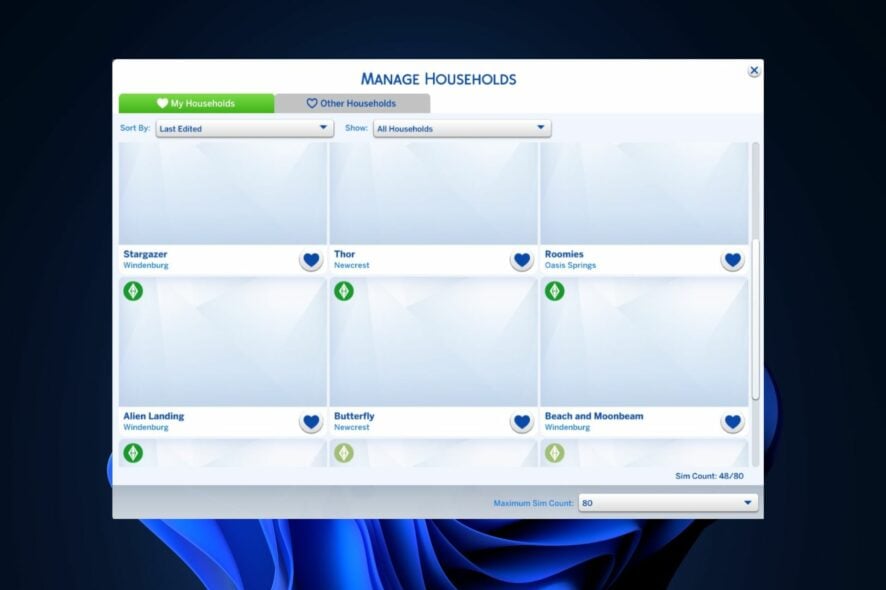 PC에서 Sims 앱을 실행하는 데는 문제가 없지만 가정을 로드하려고 하면 문제가 발생할 수 있습니다. 독자 중 일부는 Sims 4가 가정과 아이템을 로드하지 않는다고 불평합니다. 또한, Sims 4에서 모드가 작동하지 않는 문제에 직면합니다.
PC에서 Sims 앱을 실행하는 데는 문제가 없지만 가정을 로드하려고 하면 문제가 발생할 수 있습니다. 독자 중 일부는 Sims 4가 가정과 아이템을 로드하지 않는다고 불평합니다. 또한, Sims 4에서 모드가 작동하지 않는 문제에 직면합니다.
왜 내 가정이 Sims 4에서 로드되지 않나요?
Sims 4에서 가정이 로드되지 않는 이유는 손상된 게임 세이브 때문입니다. 앱이 수집한 저장 데이터가 게임에 방해가 될 수 있습니다. 다른 가능한 원인은 다음과 같습니다:
- Windows에서의 구버전 Sims 4 클라이언트 – PC에서 구버전 클라이언트를 실행하면 가정이 응답하지 않는 문제와 같은 게임에 방해가 될 수 있습니다.
- 그래픽 카드 문제 – 그래픽 카드가 업데이트되지 않으면 Sims 4에서 가정을 로드하지 못할 수 있습니다. 가이드를 따라 컴퓨터의 그래픽 카드를 확인하세요.
- 구버전 Windows – 이로 인해 PC가 게임과 호환되지 않을 수 있습니다. 따라서 이는 Sims 4에서 가정이 로드되지 않는 기능에 영향을 미칠 수 있습니다.
이 외에도 문제의 다른 원인이 있으며, PC의 일부 구성 요소를 문제 해결하여 해결할 수 있습니다.
Sims 4가 가정을 로드하지 않는 경우 어떻게 해야 하나요?
고급 문제 해결을 진행하기 전에 다음 검사를 수행하십시오:
- 게임을 활성화하려면 안정적인 네트워크에 연결하세요.
- 문제가 지속되는지 확인하기 위해 PC를 재부팅하세요.
- 호환성 문제를 피하기 위해 Windows를 업데이트하는지 확인하세요.
검사 후 문제가 해결되지 않으면 아래의 단계를 진행하십시오.
1. 손상된 게임 파일 제거
-
Windows + E를 누르거나 파일 탐색기를 열고 다음 경로에서 Saves 폴더를 바탕화면으로 복사하세요:
C:\Documents\ElectronicArts\TheSims4\Saves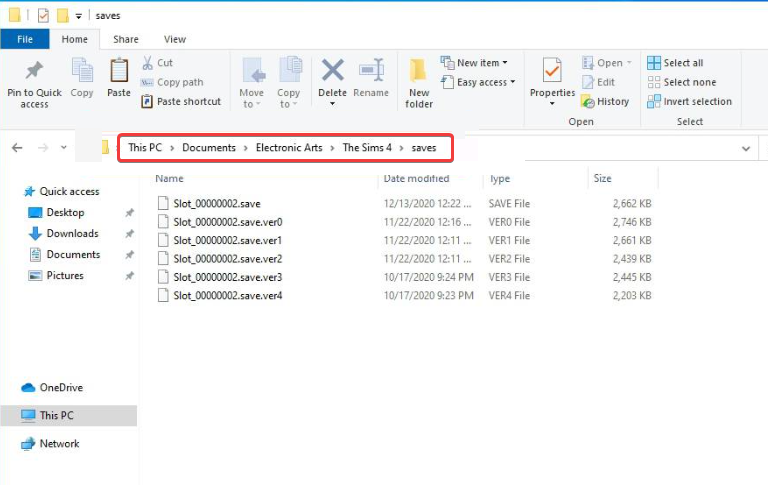
- 새 게임을 시작하고 작동하면 게임을 종료하세요.
-
바탕화면으로 이동한 폴더에서 게임 파일 이름이 slot00000002.save인 파일을 찾아 새 Saves 폴더로 가져오세요.
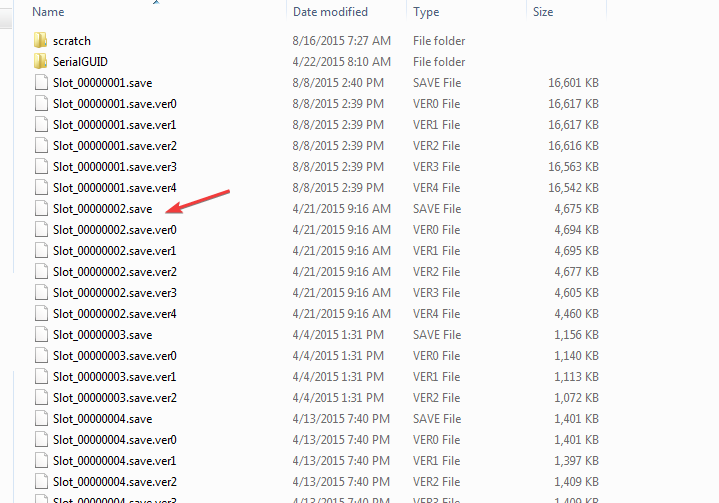
- 게임이 로드되면, 손상된 파일을 식별할 때까지 slot00000001.save를 제외한 모든 게임 파일에 대해 세 번째 단계를 반복하세요.
- 파일을 이동한 후에도 가정 로드가 중단되면 해당 파일을 삭제하세요.
- 또한 slot0000000X.save.ver0 – slot0000000X.save.ver0 레이블이 붙은 파일이 있는지 확인하세요. 여기서 X는 문제의 저장 파일 번호입니다.
- slot0000000X.save 파일을 바탕화면의 폴더로 다시 이동하세요.
- ver0 파일을 활성 폴더로 이동하세요.
- slot0000000X.save.ver0의 이름을 slot0000000X.save로 변경하세요.
손상된 게임 파일이 종종 오류의 원인이 되므로, 이를 식별하고 제거하면 Sims 4 가정이 로드되지 않는 문제를 해결할 수 있습니다.
2. 게임 수리
- 시작 버튼을 왼쪽 클릭하고, Origin 소프트웨어를 검색하여 엽니다.
-
Origin에서 내 게임을 클릭하고 The Sims 4를 오른쪽 클릭하여 게임 수리 옵션을 선택합니다.
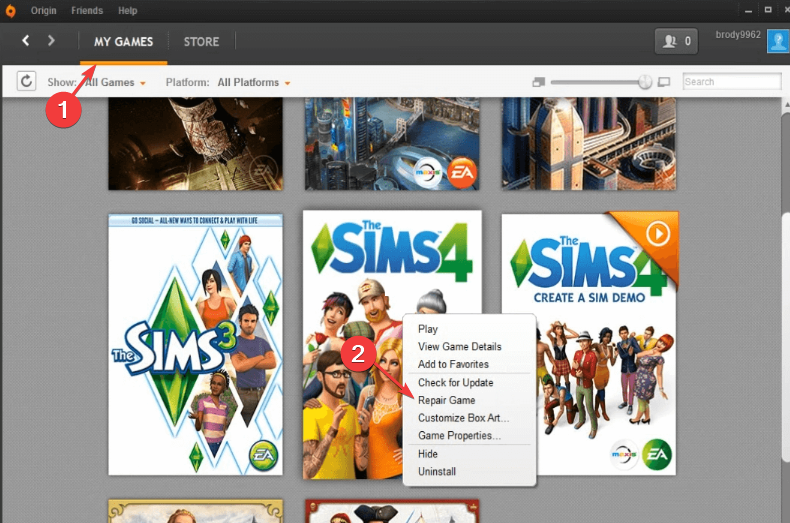
일부 플레이어는 게임 수리가 가정 로드되지 않는 문제를 해결할 수 있다고 확인했습니다. 이 수정을 Sims 4 오류 코드 3에 대해서도 적용할 수 있습니다.
3. 모드 제거
-
Windows + E를 눌러 파일 탐색기를 열고 Sims 4 설치 디렉토리로 이동합니다:
C:\Documents\Electronic Arts\The Sims 4\Mods -
거기에서 mods 폴더를 복사하여 바탕화면에 붙여넣고 게임을 시작하세요.
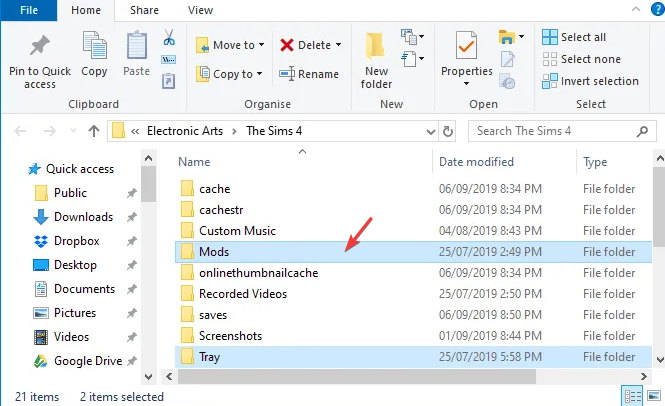
-
게임을 시작하세요. 작동하면 바탕화면 폴더에서 mod 파일 중 하나를 복사하여 새로운 모드 폴더에 붙여넣습니다.
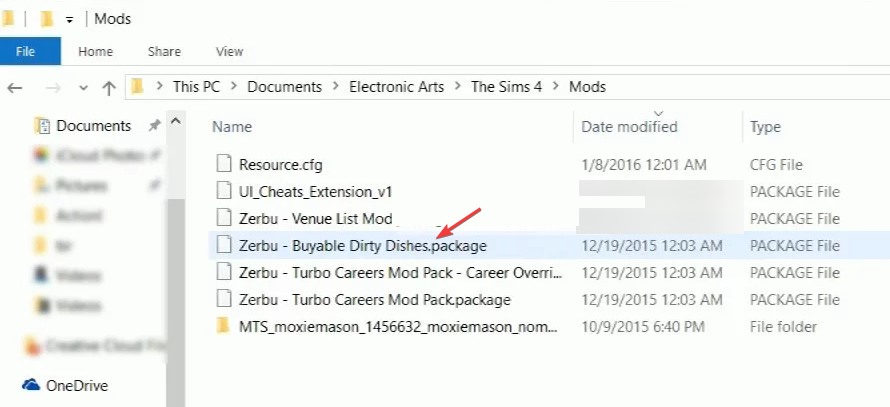
- 이 후 게임이 제대로 작동하면, 바탕화면 폴더에서 게임 설치 폴더의 새로운 모드 폴더로 모드 파일을 하나씩 붙여넣어 문제의 모드 파일을 식별하세요.
- 게임이 제대로 작동하지 않도록 하는 문제의 mod를 삭제하세요.
손상된 모드 파일을 제거하면 Sims 4에서 가정에 접근할 수 있어야 합니다.
4. 게임 업데이트
- 시작 버튼을 클릭하고 Origin을 검색하여 PC에서 실행하고 내 게임 라이브러리 탭으로 이동합니다.
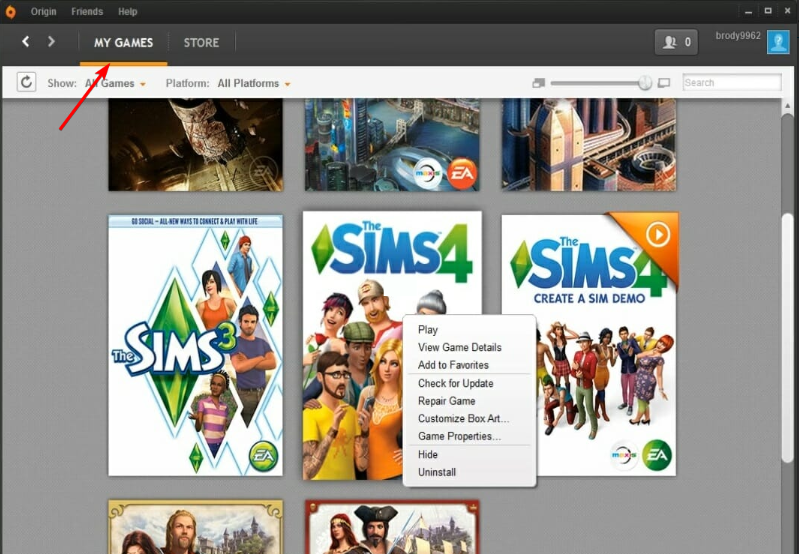
- Sims 4 아이콘을 오른쪽 클릭하고 드롭다운에서 업데이트 확인 옵션을 클릭합니다.
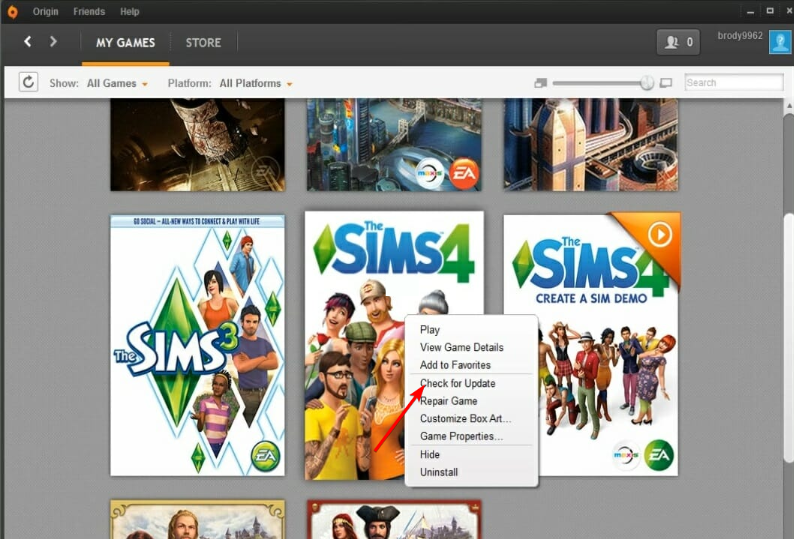
위 단계를 따라 Sims 4의 최신 버전을 플레이하고 있는지 확인하세요. 만약 Sims 4 업데이트가 실패하면 문제를 해결하기 위한 다양한 수정을 확인하세요.
5. 그래픽 드라이버 업데이트
- Windows + R 키를 눌러 실행 창을 열고, 검색 공간에 devmgmt.msc를 입력하고 확인을 클릭하세요.
-
검색 결과에서 디스플레이 어댑터를 클릭하고 업데이트할 디스플레이 드라이버를 선택한 다음, 오른쪽 클릭하여 드라이버 업데이트 옵션을 클릭하세요.
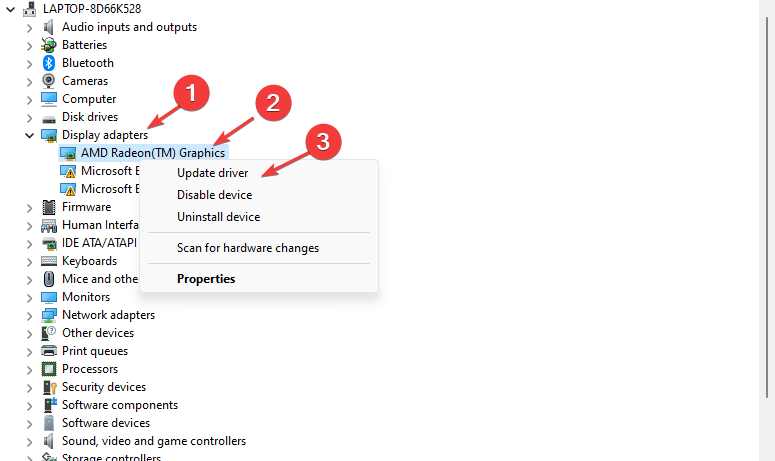
-
그런 다음 드라이버 자동 검색을 선택하고 업데이트 프로세스가 완료된 후 PC를 재부팅하세요.
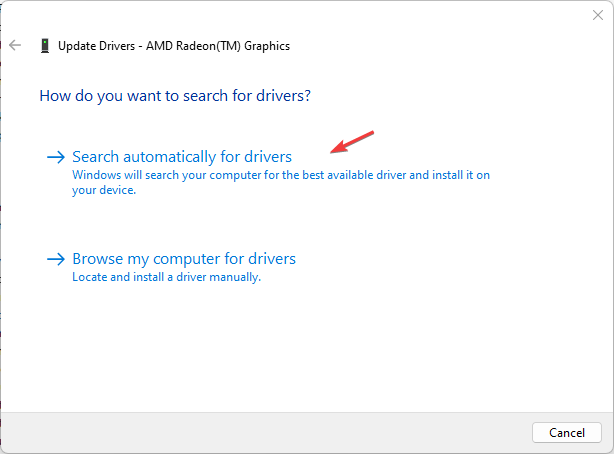
그래픽 드라이버를 업데이트하면 게임의 그래픽 성능을 원활하게 처리하는 데 도움이 됩니다. Windows 11에서 드라이버를 업데이트하는 방법과 추가 방법에 대한 가이드를 확인하세요.
Sims 캐시를 정리하는 방법은?
-
Windows + E를 눌러 파일 탐색기를 열고 주소 표시줄에 다음 경로를 붙여넣고 Enter를 누르세요:
Documents/Electronic Arts/The Sims 4/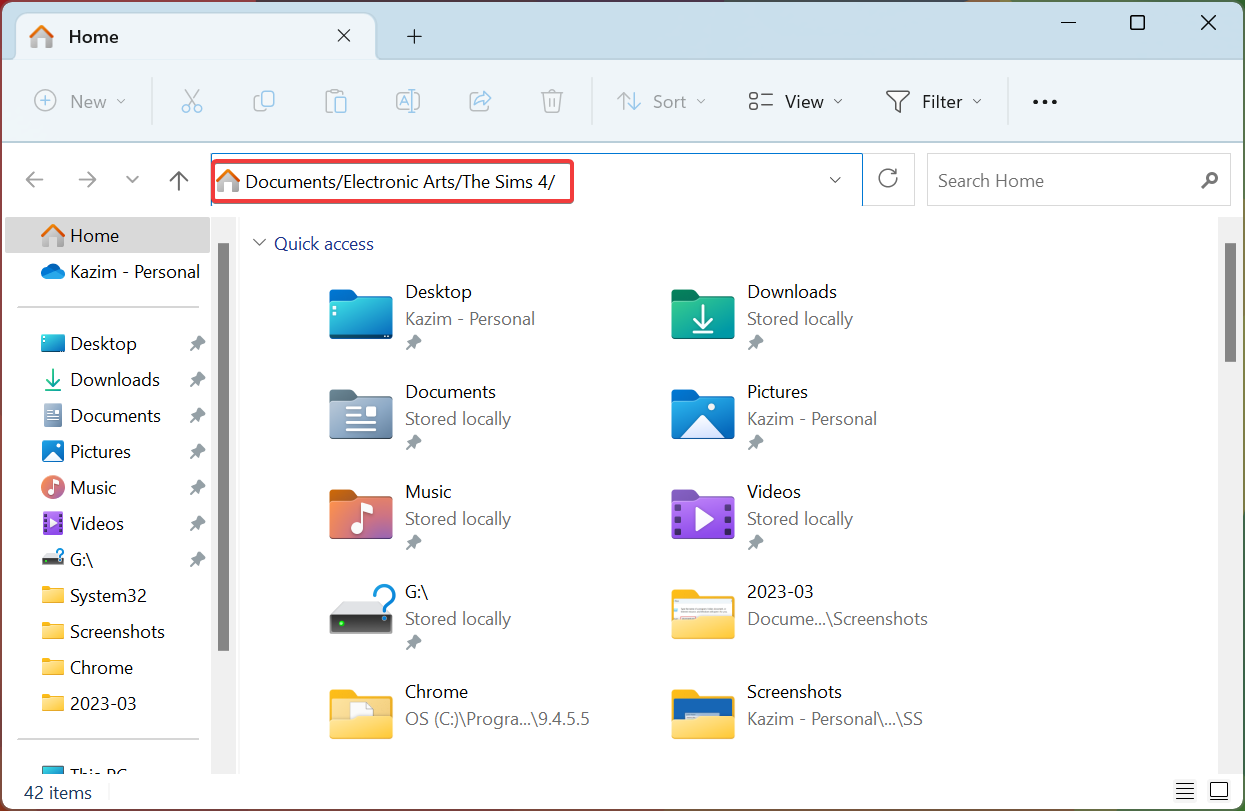
- 여기서 localthumbcache 파일을 삭제하세요.
-
다음으로 Cache 폴더를 열고 FileCache.cfg를 제외한 모든 파일을 삭제하세요.
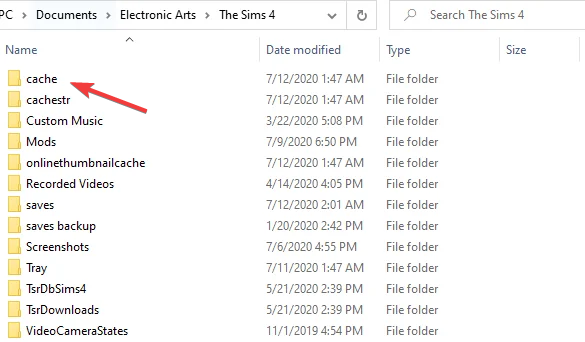
캐시를 지우면 데이터가 삭제되나요?
아니요, 캐시는 임시 파일로 구성되어 있으며 애플리케이션이나 게임의 중요한 데이터를 나타내지 않습니다. 따라서 캐시를 지워도 데이터는 삭제되지 않습니다. 다만, 다시 로그인해야 하거나 몇 가지 사소한 변경 사항을 볼 수 있지만 데이터 자체는 안전하게 유지됩니다.
또한, 성능 향상을 위해 정기적으로 캐시를 지우는 것이 권장됩니다.
추가로, Windows 및 Mac에서 Sims 4 모드를 설치하는 방법을 배우고 싶다면 이 가이드를 읽어보세요.
Sims 4가 시작되지 않는 문제를 해결하거나 게임 언어를 변경하거나 Sims 4에서 지연을 줄이는 방법에 대한 다른 정보도 참고하시기 바랍니다.
제안 사항이 있으시면 주저하지 말고 댓글 섹션을 이용하세요.













